|
win10怎么切换高性能模式 1、在Windows10控制面板窗口中,点击“查看方式”下拉菜单,在弹出菜单中选择“大图标”菜单项; 2、在打开的所有控制面板项窗口中,点击“电源选项”图标; 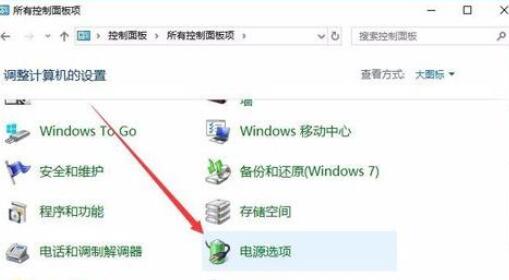
3、看到当前电源选项窗口中只有“平衡”模式,而没有高性能模式; 4、点击左侧边栏的“创建电源计划”菜单项; 5、在打开的创建电源计划窗口中,选择“高性能”一项,下面的计划名称也可以自己设置一个好记的名称,点击下一步按钮; 6、最后在打开的窗口中,点击“创建”按钮。这时回到电源选项窗口中,选择高性能一项即可; 7、也可以在打开的电源选项窗口中,点击左下角的“Windows移动中心”快捷链接; 8、在打开的移动中心窗口中,点击“电池状态”下拉按钮; 9、在弹出的下拉菜单中选择“高性能”菜单项; 10、也可以选择高性能电源模式了。
转:68下载站 win10怎么切换高性能模式 (xxp68.com) |